Casio SF-4900ER Benutzerhandbuch
Seite 71
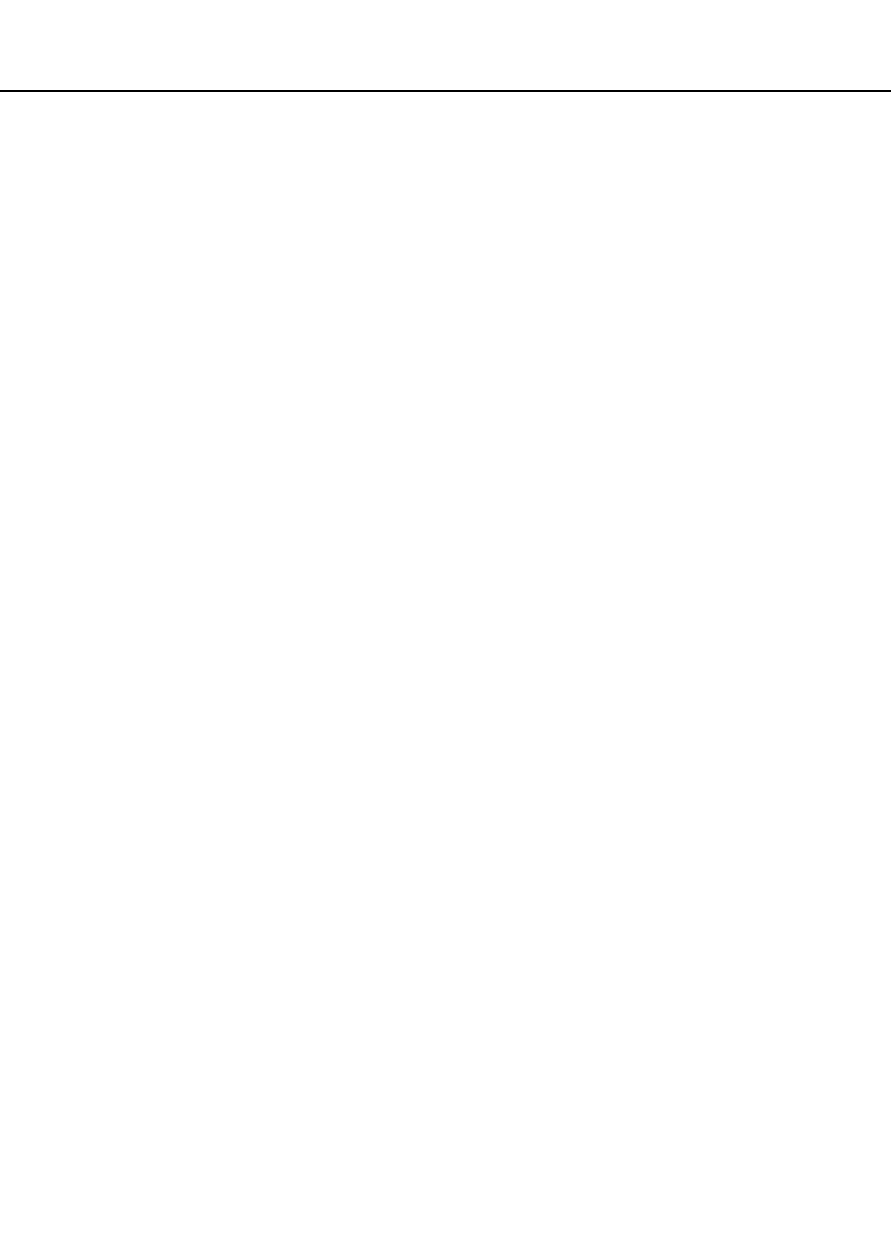
69
7.
SET
drücken, um alle Terminplaner- oder Ausgaben-Modus-Datenposten in
dem oben spezifizierten Zeitraum zu löschen, oder
ESC
drücken, um die
Operation abzubrechen, ohne etwas zu löschen.
•
Die obige Operation berührt nicht jährliche und monatliche Erinnerungen des
Erinnerungs-Modus, die in den Terminplaner-Anzeigen erscheinen.
•
Denken Sie daran, dass die Löschoperation nicht rückgängig gemacht
werden kann.
Verschieben von Terminplaner-Modus-Daten zu einem anderen
Datum
1. Den Terminplaner einschalten.
2. Mit der Index-Suche, Anfangszeichensuche oder wahlfreien Suche den
Dateneintrag aufsuchen, der die zu verschiebenden Daten enthält.
•
Dieses Verfahren kann nicht zum Bearbeiten von Erinnerungsdaten benutzt
werden.
3. Die Daten, die bearbeitet werden sollen, in die zweite Zeile der Index-
Anzeige bewegen.
4. Zweimal
FUNC
drücken, um das zweite Funktionsmenü anzuzeigen.
5.
3
drücken, um DATE CHANGE (Datum wechseln) auszuwählen.
•
Zum Löschen des Funktionsmenüs, ohne etwas auszuwählen,
ESC
drücken.
6. Das Jahr des Datums eingeben und
TIME/DATE
drücken.
7/($en Monat des Datums eingeben und
TIME/DATE
drücken.
8. Das Datum eingeben und
TIME/DATE
drücken, um die Daten zu verschieben
und in den Terminplaner mit der Anzeige des spezifizierten Datums
zurückzukehren.
9. Nachdem in den Daten die gewünschten Änderungen vorgenommen worden
sind,
SET
drücken, um den Dateneintrag zu speichern.
Verschieben eines Ausgaben-Modus-Datenpostens zu einem
anderen Datum
Nach dem folgenden Verfahren kann der Datum-Eintrag eines bestehenden
Ausgaben-Modus-Datenpostens geändert werden.
1. Den Ausgaben-Modus einschalten.
2. Den Datenposten abrufen, dessen Datum-Eintrag geändert werden soll.
3. Dreimal
FUNC
drücken, um das dritte Funktionsmenü anzuzeigen.
4.
3
drücken, um DATE CHANGE (Datumsänderung) auszuwählen.
Bearbeiten, Löschen und Kopieren von Daten